2.新規ページ作成編
こんにちは。
本日も『CLOUD LINEの使い方講座』をお届けします。
前回はCLOUD LINEの基本操作についてご紹介しました。
直感的に操作できるCLOUD LINEの操作方法はいかがでしたでしょうか。
2日目は【新規ページ作成編】です!
CMSでは新しいページの作成方法として2通りあります。
簡単にメニューから作成できる方法とページリストという機能を使ったページ作成の方法をご紹介いたします!
方法1:コントロールパネルのメニューから作成する
-
コントロールパネルの[作成]-[新規作成]-[ページを作る]をクリックします。
-
表示された[新規ページ作成ダイアログ]の各項目を入力します。
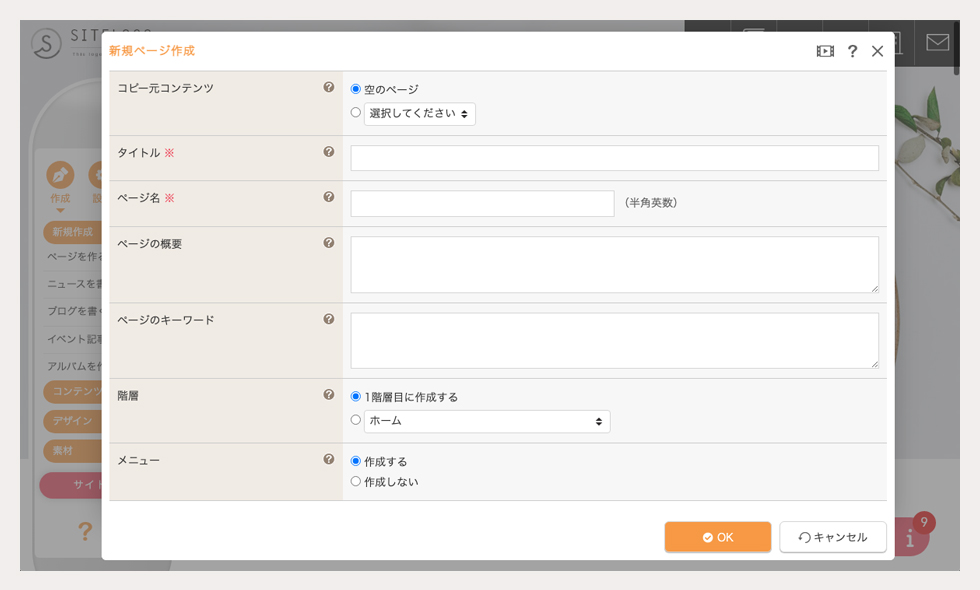
方法2:ページリストから作成する
-
コントロールパネルの[作成]-[コンテンツ管理]-[ページリスト]をクリックすると、[ページリストダイアログ]が表示されます。
-
同じ階層の[追加]ボタンをクリックすると、そのコンテンツの下に入力欄が表示されます。
下の階層にコンテンツを追加する場合は下の階層の[下の階層に追加]ボタンをクリックしてください。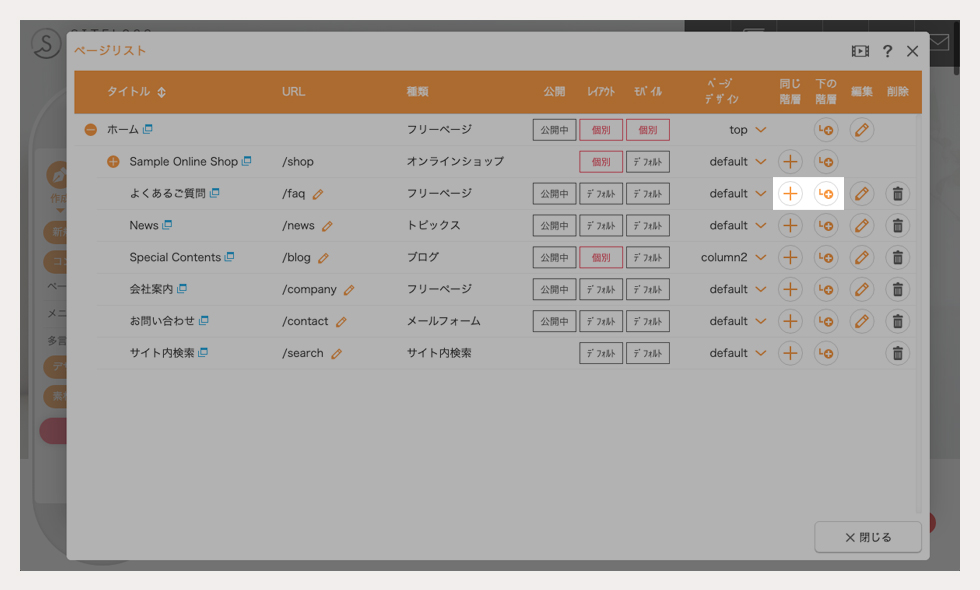
-
表示された各項目の入力欄を入力します。
-
[保存]ボタンをクリックすると新規ページ作成完了です。
メールフォームの作成・複製方法
コンテンツの種類が「メールフォーム」の場合は、種類の選択時に【メールフォーム】を選択して[OK]ボタンをクリックすると
メールフォームの新規作成または既存のメールフォームのコピー(複製)をすることができます。
詳しくは、下記の「メールフォームの作成方法を選択する」を参照してください。
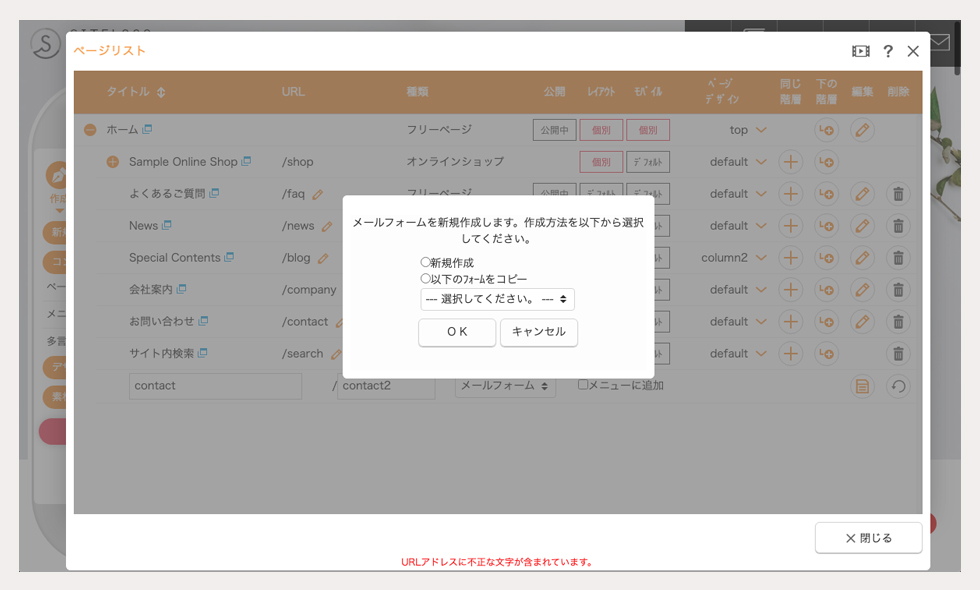
まとめ
【方法1:コントロールパネルのメニューから作成する】では既存ページをコピーして新規ページを作ることが出来るので、同じ構成で内容が違うページを作成する際に便利です。
【方法2:ページリストから作成する】では階層ごとに分けられたり作成したページのURLを変更して階層を移動させたりと、様々なケースでの作成が可能です。
※コントロールパネルの[?]ボタンからも各操作マニュアルの確認が可能です。
最後までお読みいただきありがとうございました。
次回は【レイアウト変更編】をお届けします。
『CLOUD LINEの使い方講座』を是非ご活用ください!
